- 公開日
Removebgの新機能:マスク編集による精密な背景除去

デジタル画像処理の分野において、背景除去は常に難しい課題でした。多くの場合、写真や画像から背景を削除して、被写体をより目立たせ、注目を集めることを目指します。ユーザーの高品質で精密な背景除去の要求に応えるため、Removebgは最近、新しい機能を導入しました:マスク編集による精密な背景除去です。これにより、ユーザーにより多くのカスタマイズと制御を提供します。
通常の背景除去
新機能の紹介の前に、まずRemovebgの通常の画像切り抜き機能について理解しましょう。Removebgは強力なオンライン切り抜きツールで、ユーザーが写真や画像から素早く正確に背景を除去し、主要なコンテンツのみを残すのに役立ちます。ユーザーは処理したい画像をアップロードするだけで、Removebgが自動的に背景を識別して削除し、簡単に高品質な切り抜き結果を達成できます。
マスク編集機能の紹介
通常の画像切り抜きが要件を満たさない場合、ユーザーは「編集」ボタンをクリックしてマスク編集ダイアログを開くことができます。
マスク編集機能を通じて、ユーザーは背景除去プロセスをより精密に制御できます。
具体的には、ユーザーは以下の手順に従うことができます:
マスク領域の塗りつぶし
マウスを使ってキャンバス上に紫色のマスク領域を塗り、除去する必要がある背景コンテンツを指定します。これにより、ユーザーはどの部分の背景を除去し、どの部分を保持する必要があるかを正確に制御できます。
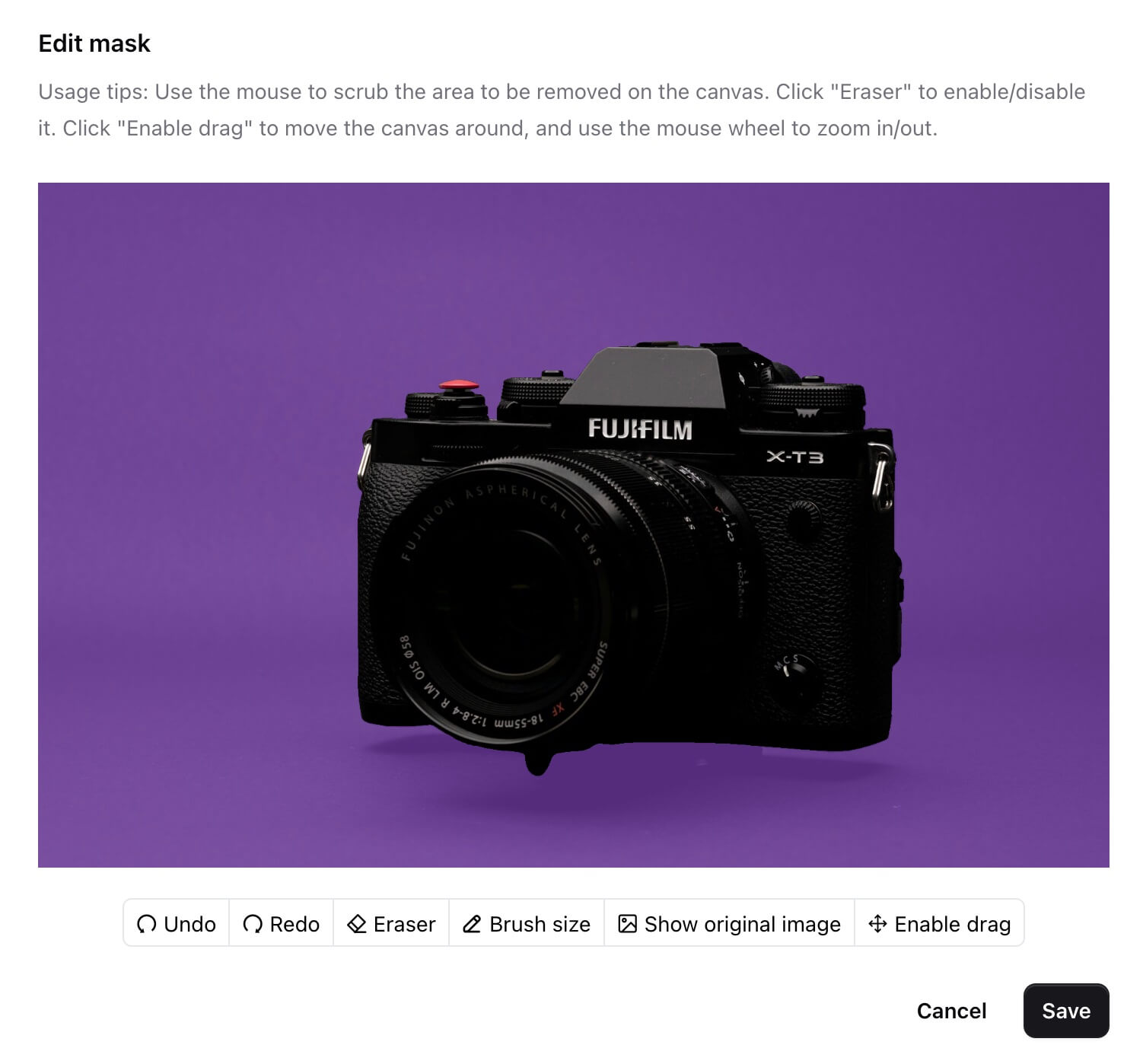
余分なマスクの消去
「消しゴム」ボタンをクリックして、キャンバス上の余分なマスクを消去し、ユーザーがより正確に背景除去範囲を定義できるようにします。
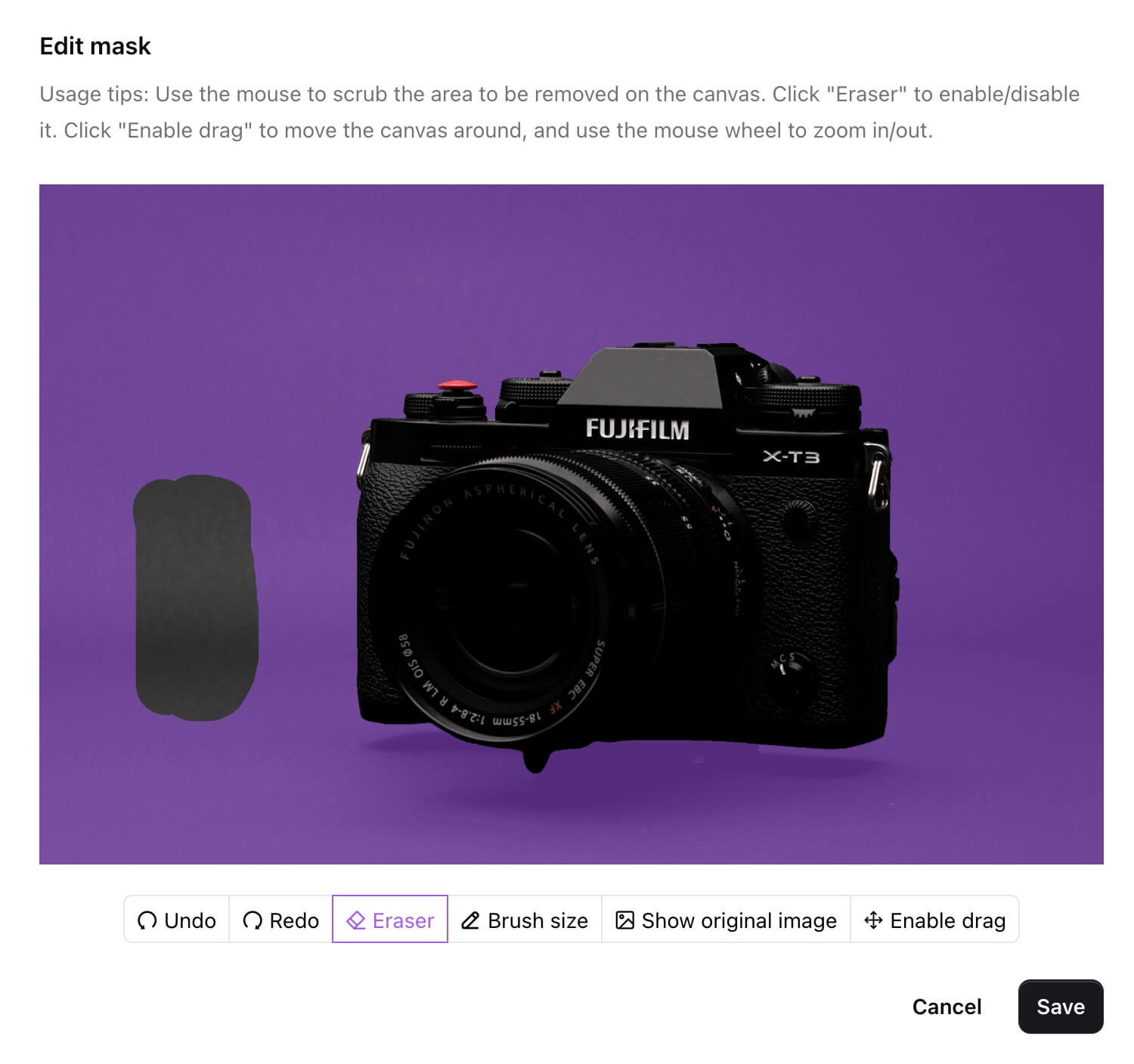
元に戻す・やり直し
「元に戻す」ボタンをクリックしてマスクの最後の修正を元に戻し、「やり直し」ボタンをクリックして最後の修正をやり直します。これにより、ユーザーにより良い操作の柔軟性を提供します。
ブラシサイズ
「ブラシサイズ」ボタンをクリックしてブラシのサイズを調整し、マスク編集プロセス中にユーザーがより細かい制御を行えるようにします。
元の画像の表示
「元の画像を表示」ボタンをクリックすることで、いつでも元の画像を表示し、ユーザーが切り抜き結果を比較して要件を満たしているか確認できるようにします。
キャンバスドラッグ機能
「ドラッグを有効にする」ボタンをクリックした後、ユーザーはマウスでキャンバスを上下左右にドラッグでき、編集プロセス中に画像のさまざまな部分を簡単に表示でき、操作効率を向上させます。
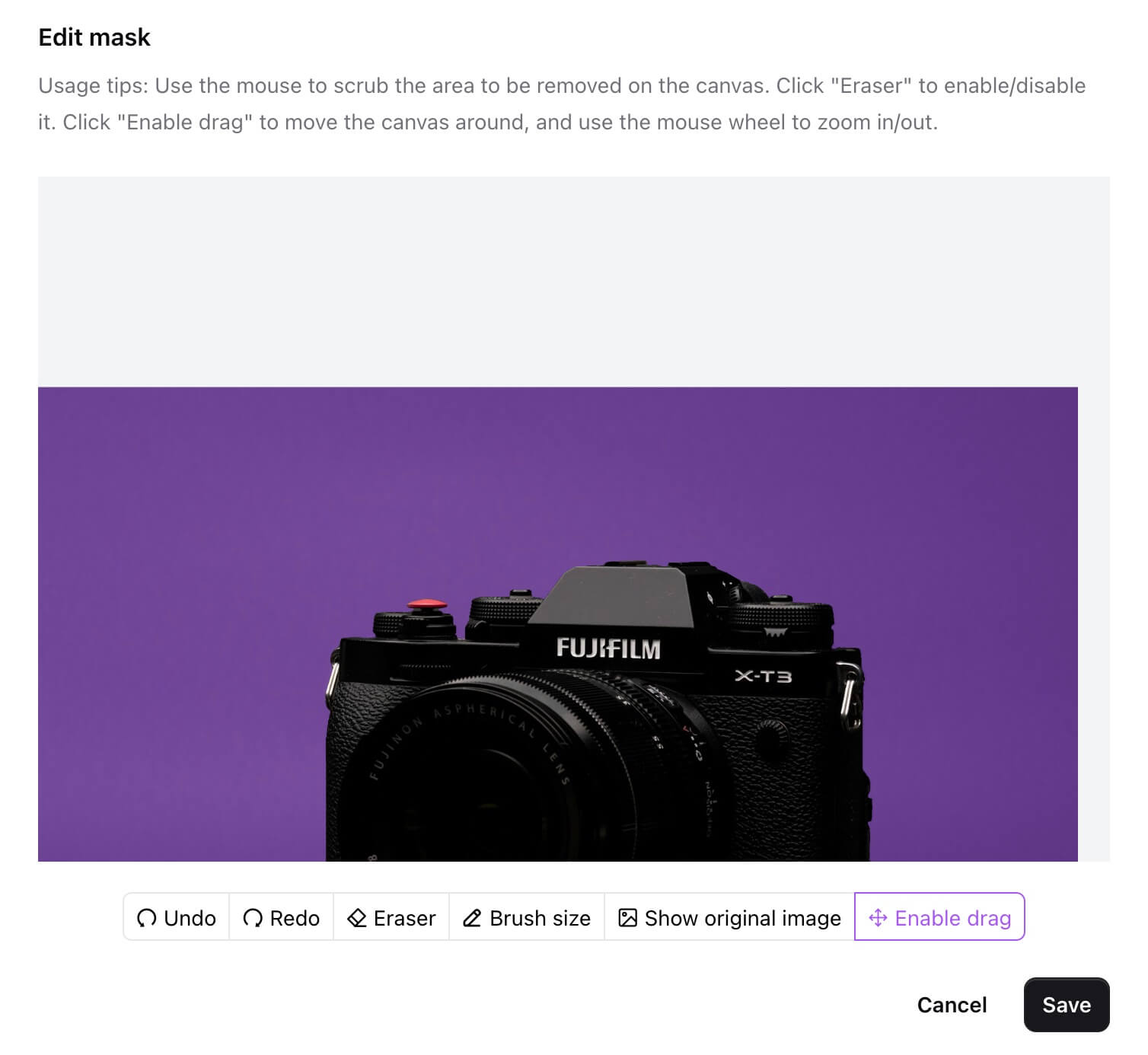
マスクのスケーリング
マウスのスクロールホイールを使用してマスクのサイズを調整し、小さな領域でも精密な調整ができるようにします。
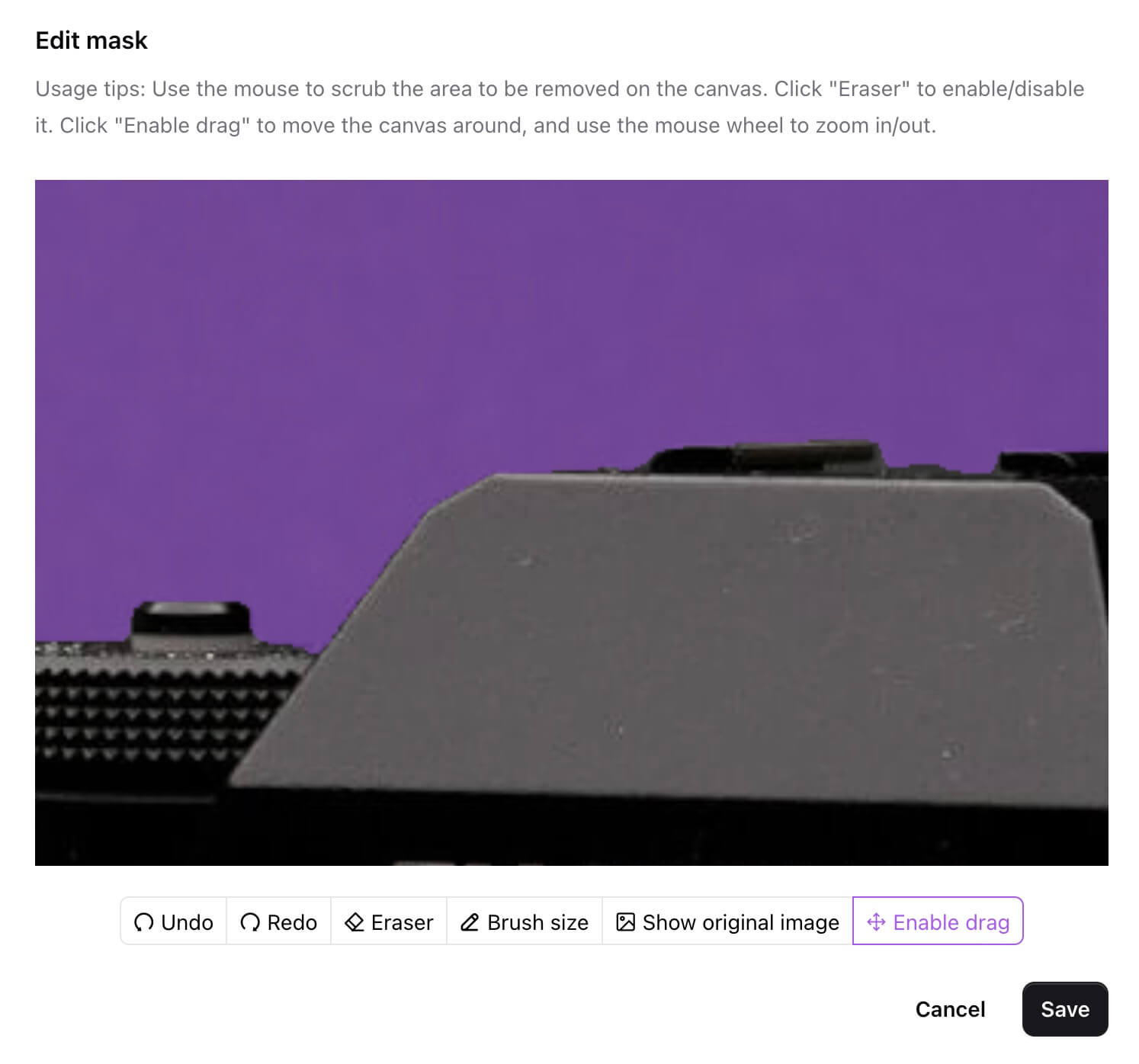
保存
すべての編集が完了したら、「保存」をクリックしてローカルに保存します。
上記の一連の操作を通じて、ユーザーはRemovebgでより自由に背景除去を行い、精密でパーソナライズされた切り抜き効果を達成し、さまざまなシナリオの要件を満たすことができます。
結論
Removebgが更新を続けるにつれ、その背景除去機能はますます強力になり、ユーザーにより便利で効率的な切り抜き体験を提供しています。新しく導入されたマスク編集機能は、ユーザーの操作オプションをさらに豊かにし、切り抜きプロセスをより柔軟に制御し、より満足のいく切り抜き結果を得ることができます。今すぐRemovebgにアクセスして、マスク編集機能を体験してください。
- 著者
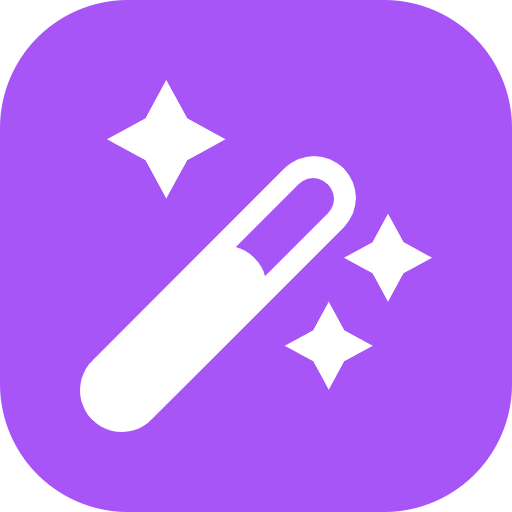
- 名前
- 公式
- ウェブサイト
- Removebg